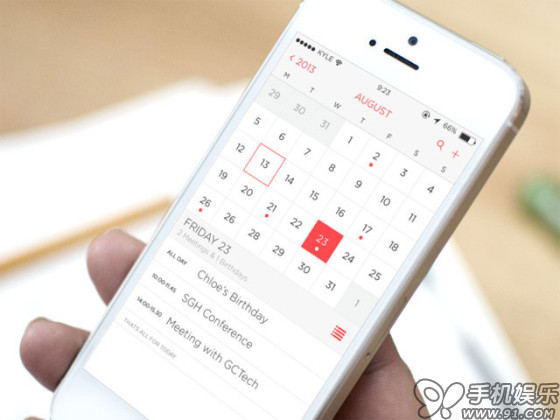萬盛學電腦網 >> 手機應用 >> iPhone >> iPhone 5s慢鏡頭視頻導出技巧
iPhone 5s慢鏡頭視頻導出技巧
在今年的智能手機拍照功能中,有一項功能特別受歡迎,而且連蘋果都在追捧,那就是慢鏡頭視頻(也稱之為慢動作視頻)。慢鏡頭憑借著超高的視頻幀速率,將其放緩後能夠給用戶帶來一種不一樣的視覺感受。iPhone 5s的慢鏡頭視頻的幀速率為120fps,而且是720p視頻,呈現出來的效果讓不少人都感到驚歎,不過驚歎之余大家卻發現,iPhone 5s的慢鏡頭視頻在手機中看沒有問題,可是導出來後就沒有效果了。今天我就教大家介紹一種可以快速而且絕對有效的導出方法,在電腦上呈現出的效果與手機中一樣。

絕對有效 iPhone 5s慢鏡頭視頻導出技巧
當我們使用iPhone 5s拍攝完一段慢鏡頭視頻後,我們如果使用普通的方法,直接從手機中將其拷貝出來,在電腦上看絕對沒有慢鏡頭效果。此前曾有人在網絡上分享,如何利用 iMovie以及iTunes等將其導出來,這對於很多人來說還是非常麻煩的。iOS 7系統新增了一個小的功能:AirDrop,我們可以利用AirDrop與藍牙將其成功導出。

兩部手機都開啟藍牙和AirDrop(共享為所有人或僅限聯系人)
首先我們需要再找一部iPhone,筆者使用的是自己的iPhone 5。將iPhone 5s和iPhone 5都開啟藍牙,而且將AirDrop設置為所有人或者僅限聯系人。個人認為AirDrop功能最大的好處就是終於讓iPhone藍牙有用武之地了。
其次我們找到iPhone 5s手機中拍攝的慢鏡頭視頻,選擇分享按鍵,這時就會看到AirDrop所發現的可共享聯系人(東的iPhone)。我們只需要選中聯系人(東的 iPhone)就能夠將這段慢鏡頭視頻發送到iPhone 5。iPhone 5接收完成後,在照片中查看可以發現,視頻與iPhone 5s手機中的慢鏡頭視頻一樣,沒有問題,同樣具有慢鏡頭效果。這時我們其實已經完成一大半工作了。
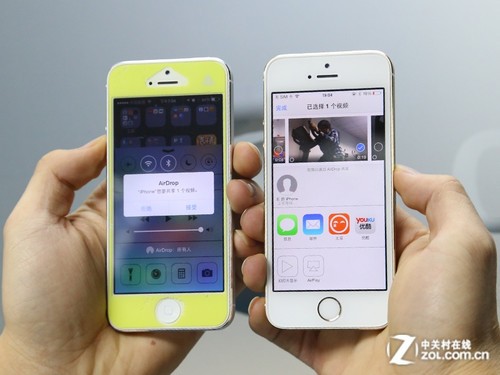
將iPhone 5s拍攝的慢鏡頭視頻共享給另一部iPhone

iPhone 5成功接收視頻 慢鏡頭視頻播放有慢鏡頭效果
接下來就是將已經分享iPhone 5手機中的視頻導出到電腦上。iPhone助手類的軟件有很多,我們只需要選擇一款能夠查看手機系統內容的軟件即可。筆者所使用的軟件是“同步助手”,通過同步助手這一軟件我們就可以很容易在相冊文件夾中找到視頻,將其導出到電腦上就大功告成。
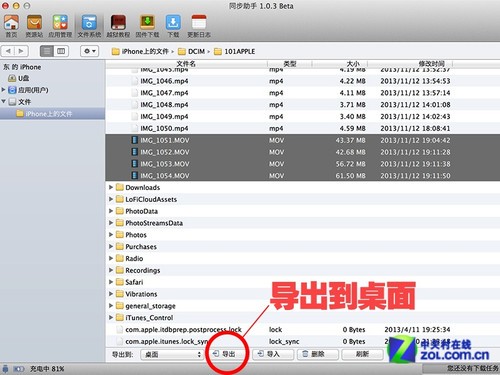
將共享導iPhone 5的慢鏡頭視頻導出到桌面即可
最後我們在電腦上查看已經成功導出的iPhone 5s慢鏡頭視頻,你會發現視頻的確與手機中的一模一樣,慢鏡頭特效流暢自然。這時無論你是想上傳視頻網站還是自己保存都是OK的。以上就是個人實際體驗所發現的一個小技巧,或許還有其他的一些方法能夠成功導出,大家如果有興趣不妨嘗試一下。
- 上一頁:iOS7不為人知的隱藏功能
- 下一頁:iPhone5S進入DFU教程